有很多新手设计师,在装字体的时候,装很多,装完后,发现其实用的字体也就那么几个,电脑导致内存越来越大,电脑也越来卡。
我想默默地问一问,各位设计师们你们电脑字体真的装正确了吗?
一、你是不是这样装的?
打开C盘,C:\Windows\Fonts,直接将字体复制进去的呢?
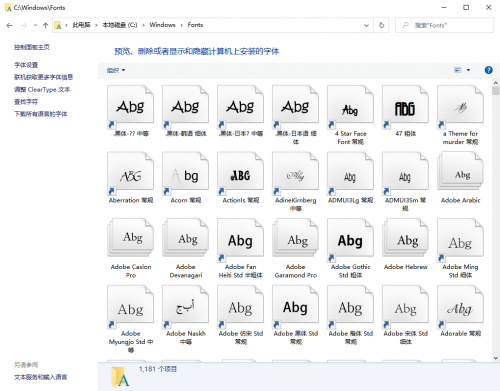
二、还是这样安装的呢?
还是找到——控制面板——字体——直接复制进去?
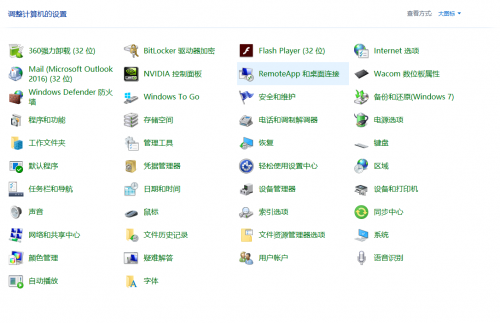
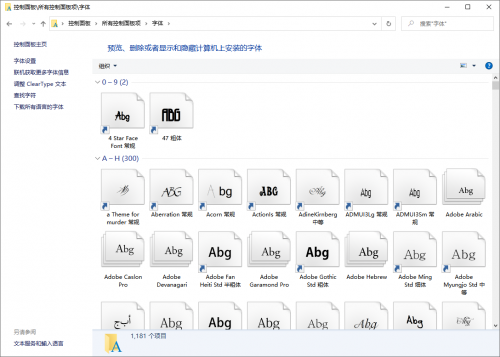
三、正确的打开方式是什么样的呢?
请看下面
打开控制面板——打到字体

请在左侧字体设置中进行设置——勾上允许使用快捷方式安装字体。
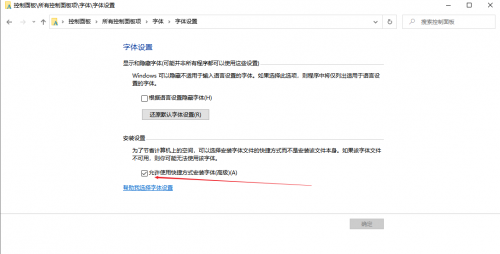
将字体包拷贝到除C盘以外的盘符,找个位置安定下来,这时来到字体包,
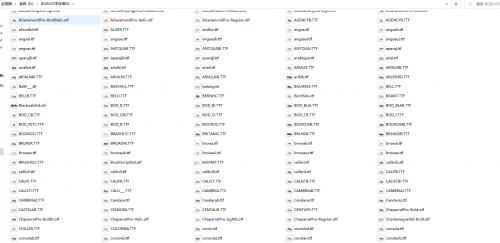
鼠标右击——点击允许使用快捷 方式安装字体,如图所示:
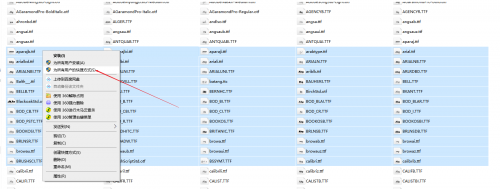
这样装的字体会是快捷的方式,和桌面软件的快捷方式是一样,不占用太多的盘符内存。以下是快捷方式和硬装的对比。

大家学会了吗?赶紧去试试吧
最后给大家分享一些福利:

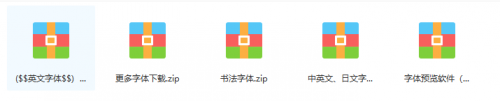
需要字体包的小伙伴:
可以点击以下链接进行下载:
链接:https://pan.baidu.com/s/13v9jqys5ry7dQwMbtFchLA
回复【2000款字体包】获取提取码



















 京公网安备 11010802030320号
京公网安备 11010802030320号